如何用火绒安全软件自动阻止远程服务启动?
1、找到桌面上的快捷方式,双击打开程序
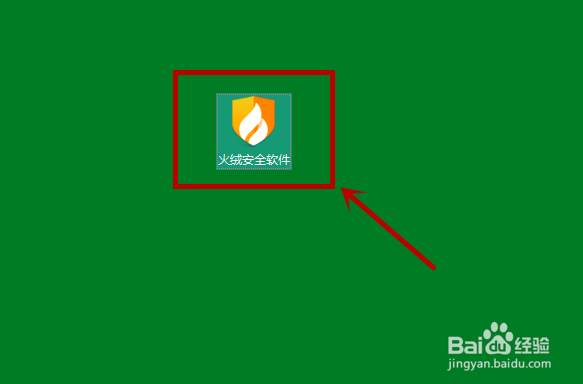
2、进入程序主页,右上角找到【菜单】选项单击

3、在下拉菜单中,选择【安全设置】选项点击
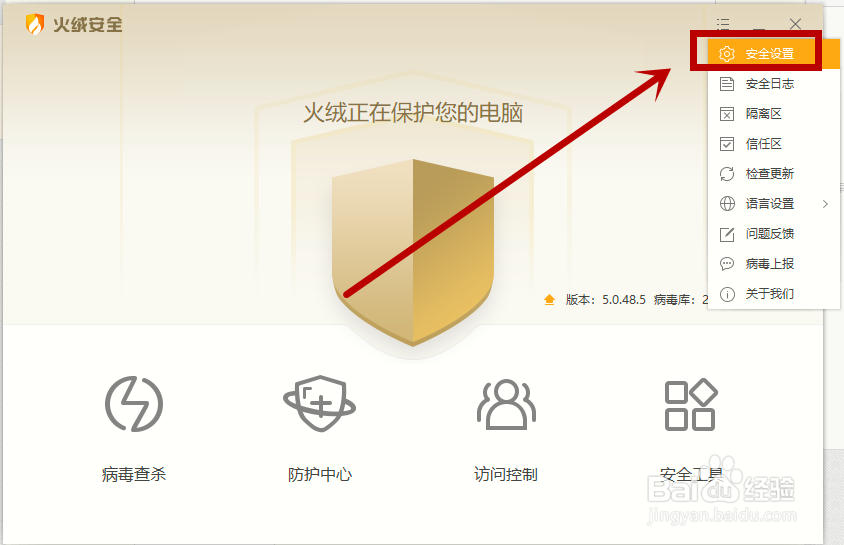
4、进入【设置】对话框,在左侧列选择【系统防护】选项卡

5、点选【系统防护】下的【系统加固】,右侧窗口找到【基础防护】下的【注册表防护】点击

6、拖动右侧的滑块,找到【远程服务启动项】选项,点击后面的【生效方式】小箭头
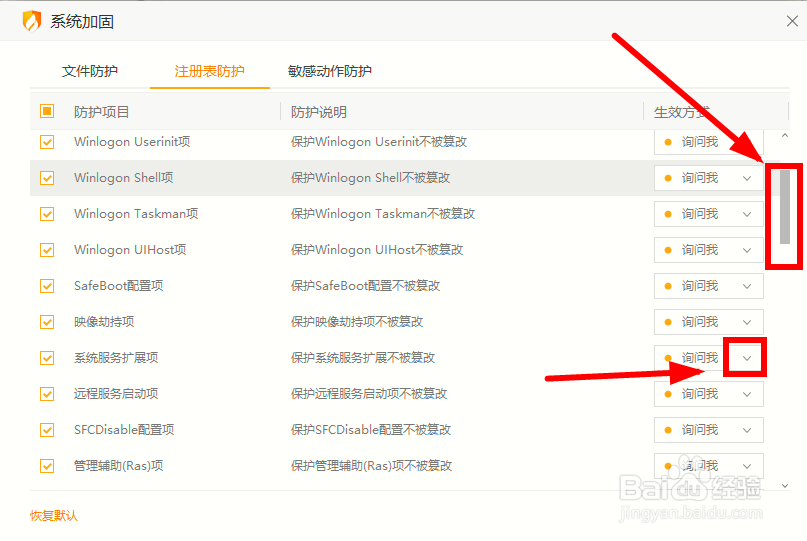
7、选择下拉菜单中的【自动阻止】选项即可

1、用火绒安全软件阻止远程服务启动的操作步骤如下:
1、找到桌面上的快捷方式,双击打开程序
2、进入程序主页,右上角找到【菜单】选项单击
3、在下拉菜单中,选择【安全设置】选项点击
4、进入【设置】对话框,在左侧列选择【系统防护】选项卡
5、点选【系统防护】下的【系统加固】,右侧窗口找到【基础防护】下的【注册表防护】点击
6、拖动右侧的滑块,找到【远程服务启动项】选项,点击后面的【生效方式】小箭头
7、选择下拉菜单中的【自动阻止】选项即可
声明:本网站引用、摘录或转载内容仅供网站访问者交流或参考,不代表本站立场,如存在版权或非法内容,请联系站长删除,联系邮箱:site.kefu@qq.com。
阅读量:25
阅读量:62
阅读量:76
阅读量:83
阅读量:33